كيفية نقل تطبيق إلى icloud. كيفية عرض وتنزيل جميع البيانات من iCloud إلى الكمبيوتر
يحجم كل من Android و iOS عن اتخاذ خطوات تجاه بعضهما البعض ، لذلك غالبًا ما يتعين القيام بالأشياء الأساسية مثل الوصول إلى التخزين عبر الإنترنت أو نقل البيانات باستخدام تطبيقات الطرف الثالث. ينطبق هذا أيضًا على فتح iCloud على جهاز Android: يمكنك الوصول إلى الخدمة من iPad و iPhone و Mac و PC ، لكن تظل أجهزة Android خارج قائمة الأجهزة المسموح بها.
لا يوجد تطبيق iCloud مستقل كامل لنظام Android ، لذا يجب أن تجد طريقة جديدة في كل خطوة على الطريق ، سواء كانت نقل جهات الاتصال أو مزامنة التقويم أو نسخ الملفات. من الناحية النظرية ، سيكون الحل هو استخدام واجهة ويب iCloud. إنه متاح على Mac و PC ، ولكن عندما تحاول الانتقال إلى icloud.com من جهاز Android ، سترى إشعارًا بأن المتصفح غير مدعوم. ومن المثير للاهتمام ، أنه على Windows لا يمكنك استخدام إصدار الويب فقط ، ولكن أيضًا تطبيق منفصل، والذي تم توصيفه بنفس الطريقة كما في أجهزة Apple. في الوقت نفسه ، يظل Android بيئة معزولة تمامًا ، يصعب الاتصال بها من iOS أو Mac OS.  إذا كنت تبحث عن التطبيقات التي تعمل مع iCloud بتنسيق تطبيقات جوجل، إذن ستجد فقط البرامج التي تؤدي وظائف محددة بدقة:
إذا كنت تبحث عن التطبيقات التي تعمل مع iCloud بتنسيق تطبيقات جوجل، إذن ستجد فقط البرامج التي تؤدي وظائف محددة بدقة:
- مزامنة لـ iCloud - لمزامنة التقويم الخاص بك.
- المزامنة لمزامنة خدمة بريد iCloud.
- مزامنة لجهات اتصال iCloud - مزامنة جهات الاتصال.
إذا كنت بحاجة إلى iCloud فقط لنقل جهات الاتصال أو مزامنة التقويم الخاص بك ، فستكون وظائف هذه التطبيقات كافية تمامًا. لمزامنة البريد الإلكتروني ، يمكنك الاستغناء عن برامج الطرف الثالث على الإطلاق. تحتاج فقط إلى التكوين عميل البريدعلى Android.
إعداد بريد iCloud على Android
عادةً ما يتم تثبيت عميلين على Android - Gmail لـ بريد جوجلوالبريد الإلكتروني للآخرين خدمات بريدية... لإعداد استلام رسائل البريد الإلكتروني من صندوق بريدعلى iCloud ، استخدم تطبيق البريد الإلكتروني المدمج.
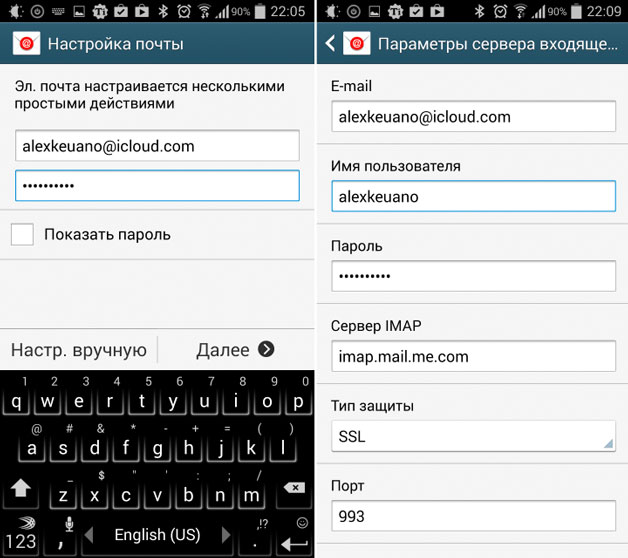
- البريد الإلكتروني - كرر عنوان البريد الإلكتروني على iCloud.
- اسم المستخدم هو جزء من عنوان البريد الإلكتروني قبل @ icloud.com.
- كلمة المرور - كرر رمز الوصول إلى البريد الإلكتروني.
- الخادم - imap.mail.me.com.
- نوع الأمان - SSL أو SSL مع قبول جميع الشهادات.
- المنفذ - 993.
لا تحتاج إلى ملء بادئة مسار IMAP. بعد إدخال جميع البيانات ، انقر فوق "التالي" لبدء تكوين خادم SMTP.
- العنوان هو smtp.mail.me.com.
- اسم المستخدم وكلمة المرور هما نفسهما في إعدادات IMAP.
- الحماية - SSL أو TSL.
- المنفذ 587.
إذا طُلب منك المصادقة ، انقر فوق "نعم". بعد الإعداد ، سيتم تكرار جميع الرسائل من iCloud تلقائيًا في عميل البريد على Android. إذا تبين أن الإجراء معقد للغاية ، فيمكنك تبسيط مهمة مزامنة البيانات بشكل كبير باستخدام تطبيقات خاصة - على سبيل المثال ، myMail أو [البريد الإلكتروني محمي]بريد. لا يحتاجون إلى تكوين IMAP و SMTP بشكل منفصل ، يكفي تحديد عنوان بريد iCloud وكلمة المرور.
طرق أخرى للوصول إلى iCloud
إذا كنت تبحث عن كيفية الوصول إلى خدمات iCloud من Android ، ليس فقط من أجل الرسائل في البريد ، ولكن أيضًا للوصول إلى بقية البيانات ، فسيتعين عليك البحث عن طرق أخرى لمزامنة المعلومات. إن تكوين صداقات مع iOS و Android ليس بهذه السهولة ، ولكن لا تزال هناك طرق مجربة.
إذا كنت بحاجة إلى نقل جهات الاتصال ، فيمكنك استخدام جهات اتصال Google المضمنة أو نقل البيانات كملف vCard. في الحالة الثانية ، عليك أولاً الانتقال إلى iCloud من جهاز الكمبيوتر الخاص بك ، وتصدير البيانات إلى ملف منفصلثم استيراده إلى خدمات جوجل... الطريقة الأولى أكثر ملاءمة:
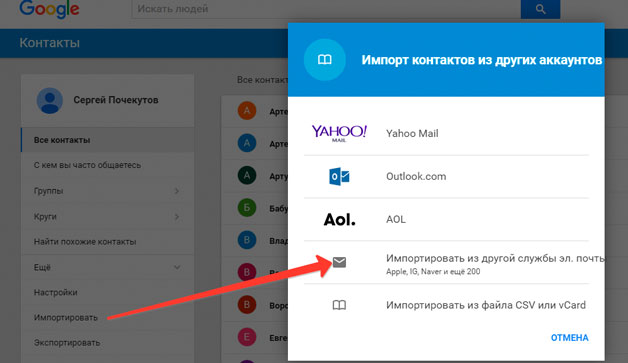
العيب الوحيد في هذه الطريقة هو أن بعض الشركات المستقلة يمكنها الوصول إلى البيانات أثناء المزامنة. لذلك ، يتجاهل العديد من المستخدمين هذه الطريقة ، ويفضلون نقل جهات الاتصال في ملف أو استخدام تطبيقات CardDAV. 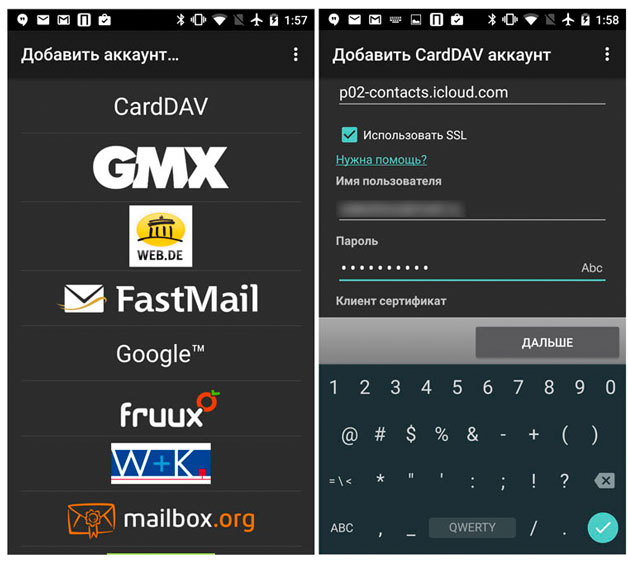 يسمح لك CardDAV ليس فقط بنقل جهات الاتصال ، ولكن لتمكين مزامنتها ، أي بمجرد تحديث البيانات على iCloud ، ستحدث تغييرات مماثلة في سجل الهاتفذكري المظهر. الشيء الرئيسي هو تحديد الخادم p02-contacts.icloud.com ومعرف Apple وتمكين المزامنة فقط من الخادم إلى الهاتف.
يسمح لك CardDAV ليس فقط بنقل جهات الاتصال ، ولكن لتمكين مزامنتها ، أي بمجرد تحديث البيانات على iCloud ، ستحدث تغييرات مماثلة في سجل الهاتفذكري المظهر. الشيء الرئيسي هو تحديد الخادم p02-contacts.icloud.com ومعرف Apple وتمكين المزامنة فقط من الخادم إلى الهاتف.
 تحتوي الخدمة على عميل iOS ، لذا يمكنك الوصول بسهولة إلى المسارات المخزنة على iCloud. طريقة أخرى هي تطبيق Amazon Cloud Player. لديه أيضًا عملاء لنظامي التشغيل iOS و Android ، والتي يمكن دمجها مع حساب واحد ، وبالتالي الوصول إلى مجموعة موسيقية مشتركة.
تحتوي الخدمة على عميل iOS ، لذا يمكنك الوصول بسهولة إلى المسارات المخزنة على iCloud. طريقة أخرى هي تطبيق Amazon Cloud Player. لديه أيضًا عملاء لنظامي التشغيل iOS و Android ، والتي يمكن دمجها مع حساب واحد ، وبالتالي الوصول إلى مجموعة موسيقية مشتركة. إذا اشتريت محتوى من قناة مدفوعة على YouTube ، فيمكنك الوصول إليه بسهولة من عميل رسمياستضافة الفيديو لنظامي Android و iOS. الخدمات عبر الإنترنت - بشكل عام أفضل طريقةعرض المحتوى. تعمل بنفس الطريقة على أي جهاز ، دون فرض أي متطلبات نظام خاصة. 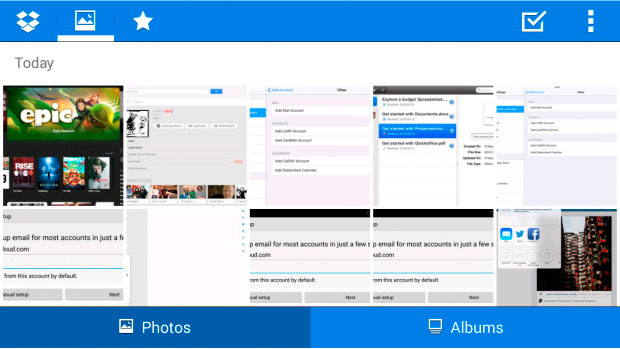
يعد استخدام العديد من وحدات التخزين السحابية بخلاف iCloud طريقة رائعة أخرى لنقل البيانات من iPhone إلى Android. على سبيل المثال ، لدى Dropbox عملاء لنظامي Android و iOS ، على التوالي ، يمكنك الوصول بسلاسة إلى الملفات المخزنة بالفعل على نفس السحابة ، باستخدام أجهزة مختلفة... لا يزال iCloud لنظام Android غير متوفر ، لذا فإن محاولة استخراج الملفات منه إلى جهاز يعمل بنظام التشغيل Google OS مهمة صعبة وتتطلب عدد كبيرحركات غير ضرورية.
يتم تخزين جميع الصور ومقاطع الفيديو والمستندات والتطبيقات والملفات الأخرى بأمان في iCloud ومزامنتها عبر جميع أجهزتك. لذلك ، يمكنك دائمًا الوصول إلى الأشياء التي تحتاجها.
مكتبة موسيقى iCloud
قم بتوصيل مكتبة موسيقى iCloud بحيث يتم حفظ جميع الصور ومقاطع الفيديو التي تم التقاطها على iPhone أو iPad تلقائيًا ، ويمكنك دائمًا فتحها على iPhone أو iPad أو لمس الآيبودأو Mac والكمبيوتر الشخصي أو iCloud.com. قم بتخزين مجموعتك في iCloud للحصول على المزيد من الصور الرائعة على iPhone الخاص بك. ومع مشاركة الصور على iCloud ، يمكنك اختيار من تريد أن يرى صورك ومقاطع الفيديو الخاصة بك.
تطبيق iCloud Drive والملفات
باستخدام iCloud Drive ، يمكنك تخزين جميع ملفاتك بأمان في iCloud. من السهل فتحها على جهاز iPhone أو iPad في تطبيق الملفات الجديد أو على جهاز Mac أو الكمبيوتر الشخصي أو iCloud.com. يمكنك أيضًا دعوة مستخدمين آخرين لعرض ملفاتك وتنزيلها وتعديلها من أي جهاز. لست بحاجة إلى عمل نُسخ وإرسال المرفقات وتتبع إصدارات المستند.
النسخ الاحتياطي والاستعادة باستخدام iCloud
سلوكيات iCloud دعمأجهزة iOS كل ليلة طالما أنها متصلة بالطاقة وشبكة Wi-Fi ، حتى تتمكن من استعادة جميع معلوماتك بسهولة عند الحاجة. 1 وإذا كان لديك جهاز جديد ، فقم بنقل جميع بياناتك باستخدام iCloud - ولن يفقد أي شيء.
تخزين iCloud
احصل على 5 جيجا مجانا. أضف المزيد من الأماكن أو شاركها مع عائلتك.
يمكنك الحصول على مساحة تخزين على iCloud تبلغ 5 غيغابايت مجانًا. إذا كان لديك الكثير من الصور ومقاطع الفيديو والمستندات ، أو كنت بحاجة إلى نسخها على أجهزة متعددة ، فاشترك وقم بترقية سعة التخزين لديك حتى 2 تيرابايت. شارك موقعك على iCloud مع أحبائك. 200 جيجابايت أو 2 تيرابايت - اختر الخيار الأنسب لعائلتك حتى لا تضطر إلى الاشتراك بشكل منفصل.
وصول الأسرة
باستخدام هذه الميزة ، يمكنك مشاركة المشتريات من iTunes و متجر التطبيقات، استخدم اشتراكًا عائليًا في موسيقى أبلومساحة iCloud مشتركة مع أحبائك - ما لا يزيد عن ستة أشخاص في المجموع. في إعدادات Family Sharing ، يمكنك تحديد الميزات التي تريدها. يمكن لأعضاء المجموعة أيضًا الوصول إلى تقويم العائلة وألبوم مشترك يمكنهم إضافة الصور إليه. وأيضًا - لمساعدة بعضنا البعض في العثور على الأجهزة المفقودة. 2
والمزيد من ميزات iCloud.
ابحث عن iPhone.
تساعدك iCloud في العثور على iPhone و iPad و iPod touch و Mac المفقودين ساعة آبلأو AirPods. يتيح لك Find My iPhone تتبع موقع أجهزتك واتخاذ خطوات لحماية معلوماتك الشخصية. 3
البريد والتقويم وجهات الاتصال والتذكيرات و Safari.
يقوم iCloud بمزامنة المعلومات مع ملفات تطبيقات آبلو في تطبيقات الطرف الثالث... عندما تقوم بحذف رسائل البريد الإلكتروني أو إضافة أحداث إلى التقويم الخاص بك أو تحديث جهات الاتصال أو التحقق من العناصر الموجودة في قائمة المهام الخاصة بك ، يقوم iCloud بإجراء هذه التغييرات على الفور عبر جميع أجهزتك. افتح موقع الويب على iPhone وشاهده مرة أخرى على جهاز Mac أو iPad - حيث توقفت تمامًا. أو العكس.
iCloud.com.
إذا لم يكن لديك أجهزة iOS في متناول اليد ، فيمكنك دائمًا الوصول إلى معلوماتك على iCloud.com. سترى جميع الصور ومقاطع الفيديو من مكتبة موسيقى iCloud والمستندات المحفوظة في iCloud Drive وحتى الملفات من سطح المكتب ومن مجلد المستندات على جهاز Mac. هناك يمكنك أيضًا استخدام وظيفة Find iPhone والملاحظات والبريد والتقويم وجهات الاتصال و iWork لـ iCloud والتطبيقات الأخرى.
الخصوصية والأمن.
تأخذ Apple أمان البيانات وخصوصية معلوماتك الشخصية على محمل الجد. لذلك ، تم تصميم ميزات iCloud مع وضع هذه المتطلبات في الاعتبار. كل شيء تقوم بتخزينه في iCloud - الصور وجهات الاتصال والمستندات - محمي بواسطة التشفير ليس فقط أثناء الإرسال ، ولكن في معظم الحالات عند تخزينه على الخادم. إذا استخدمنا خدمات الطرف الثالثلتخزين معلوماتك ، نقوم بتشفيرها ولا نكشف عن مفاتيح التشفير مطلقًا. ويتيح لك عدد من إجراءات الأمان الإضافية ، مثل المصادقة ذات العاملين ، التأكد من أن البيانات المهمة يمكن الوصول إليها من خلال ملف الحساب، سيكون متاحًا لك فقط ومن أجهزتك فقط.
يعد إعداد iCloud أمرًا سهلاً.
سواء كنت تستخدم iPhone أو iPad أو iPod touch أو Mac أو الكمبيوتر الشخصي ، فلن يستغرق الأمر وقتًا طويلاً لإعداده. على الجديد أجهزة آبليوجد مساعد إعداد مدمج ، ويكفي تنفيذ بعض الخطوات البسيطة لكل الآخرين.
- هذه سحابة التخزينمن Apple ، حيث يمكنك تخزين أي ملفات والوصول إليها من أي ملف جهاز محمولوجهاز كمبيوتر. تم دمج iCloud Drive بسلاسة في أنظمة التشغيل iOS و OS X. بدءًا من iOS 9 ، يمتلك iCloud Drive تطبيقه الخاص الذي يأتي مع النظام.
المبدأ الأساسي لـ iCloud Drive: يقوم المستخدم بتحرير ملف على جهاز واحد ، في أي وقت يمكنه التبديل إلى جهازه الآخر والبدء في تحرير الملف هناك.
يعمل iCloud Drive على نظام التشغيل iOS 8 والإصدارات الأحدث كمبيوتر ماكمع تثبيت OS X 10.10 ، وكذلك كمبيوتر يعمل بنظام Windowsمع تطبيق مثبت iCloud لـ Windows (المتطلبات: Windows 7 أو أحدث).
يمكنك أيضًا الوصول إلى iCloud Drive على موقع الويب.
كيف أقوم بتمكين iCloud Drive؟
على OS X Yosemite و OS X El Capitan. إذا ، من قبيل الصدفة ، لم يتم تمكين iCloud Drive بعد ، فأنت بحاجة إلى الانتقال إلى اعدادات النظام-> iCloud... وتحقق من مربع iCloud Drive.
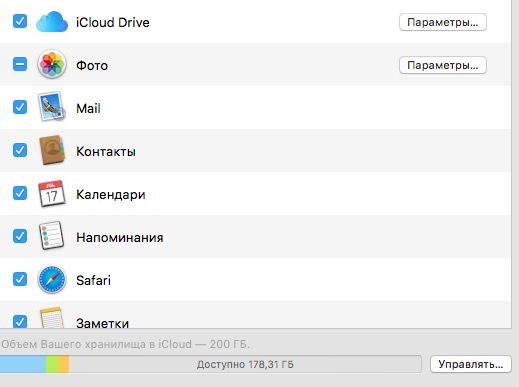
في حدوديمكنك مشاهدة قائمة بالبرامج التي يمكنها تخزين البيانات في iCloud Drive.
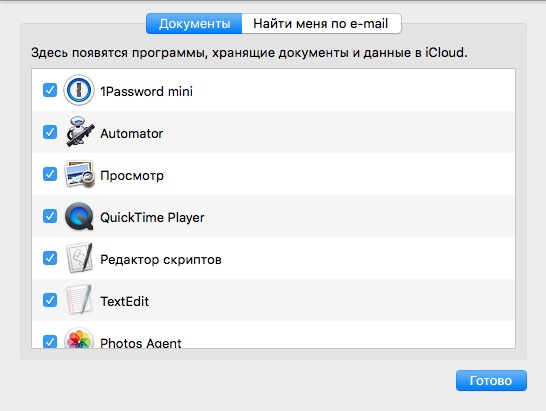
على جهاز iPad ، تحتاج إلى الانتقال إلى الإعدادات-> iCloud-> iCloud Drive وتشغيل مربع الاختيار iCloud Drive.
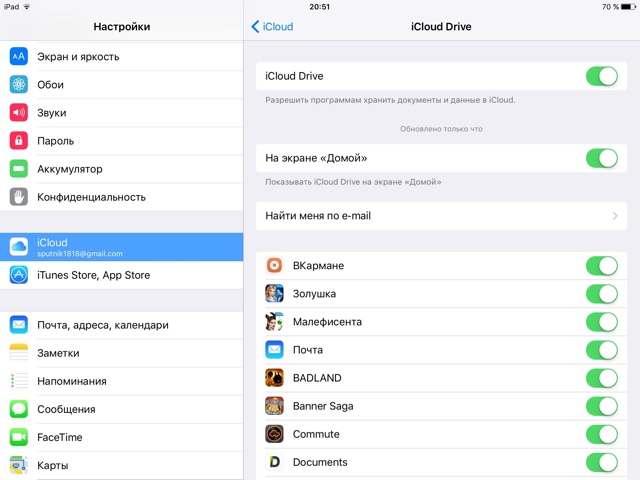
إذا قمت بتشغيل العنصر "On the Home Screen" على الفور ، فسيظهر على أحد أجهزة سطح المكتب في iOS برنامج منفصلمحرك iCloud.
كيف يعمل iCloud Drive في OS X
في OS X ، العمل مع السحابة مبسط للغاية. يظهر مجلد خاص على اليسار في Finder. يحتوي على مجلدات من التطبيقات التي تخزن البيانات في iCloud Drive. أيضًا ، يمكنك بسهولة إنشاء ملفاتك الخاصة ورمي أي ملفات هناك.
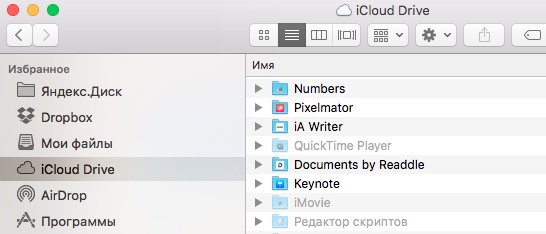
iCloud Drive على نظام Windows
على الكمبيوتر الذي تحتاجه برنامج مثبت iCloud لـ Windows (يمكنك تنزيله من صفحة خاصة على موقع Apple الإلكتروني). في ذلك ، تحتاج إلى تحديد خانة الاختيار iCloud Drive.
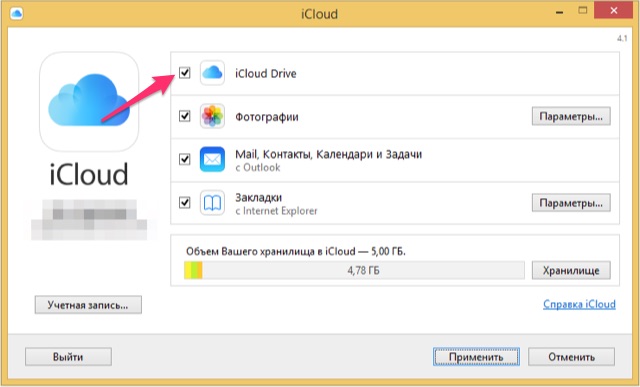
سيظهر مجلد iCloud Drive في File Explorer. يمكنك استخدامه كمجلد عادي ، لكن جميع البيانات الموجودة فيه ستنتقل إلى السحابة.
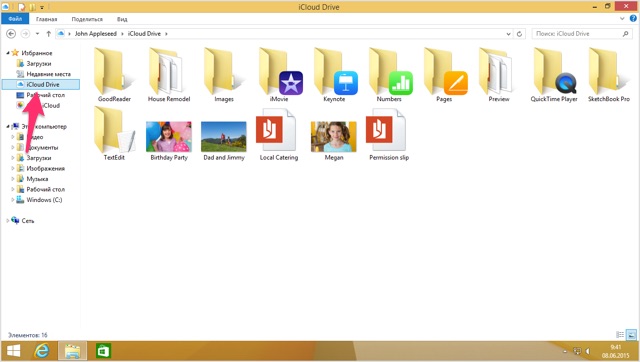
كيف يعمل iCloud Drive على iPhone و iPad و iPod Touch
في نظام التشغيل iOS 8 ، يبدو أن iCloud Drive موجود ويعمل حتى ، لكن المستخدم لا يرى تجسيده المرئي. تطبيقات مثل Pages و Numbers و iA Writer وما إلى ذلك. حفظ الملفات على السحابة وتخزينها هناك. ولكن يمكن للمستندات أيضًا إنشاء مجلدات في السحابة ، ولكن على الرغم من ذلك ، لا تستطيع البرامج الوصول إلا إلى مجلداتها.
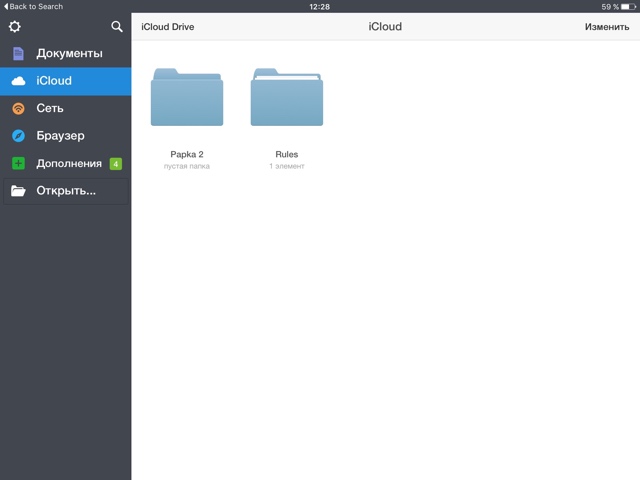
كما كتبت أعلاه ، يحتوي iOS 9 أخيرًا على تطبيق iCloud Drive مخصص.
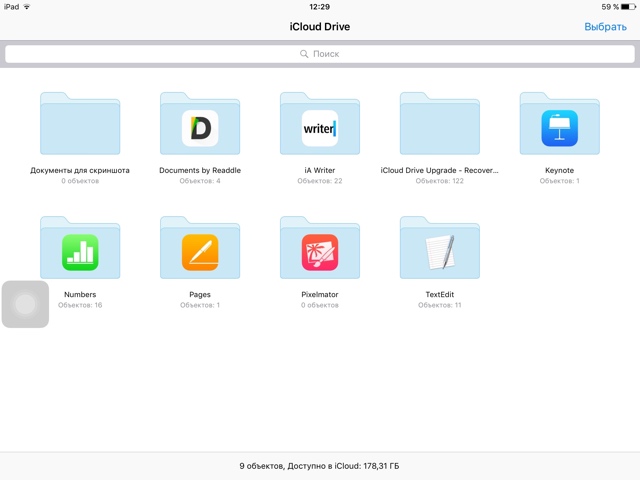
يسمح لك أخيرًا بإدارة المجلدات والملفات الخاصة بك في السحابة. إنشاء مجلدات جديدة ونقل الملفات والحذف.
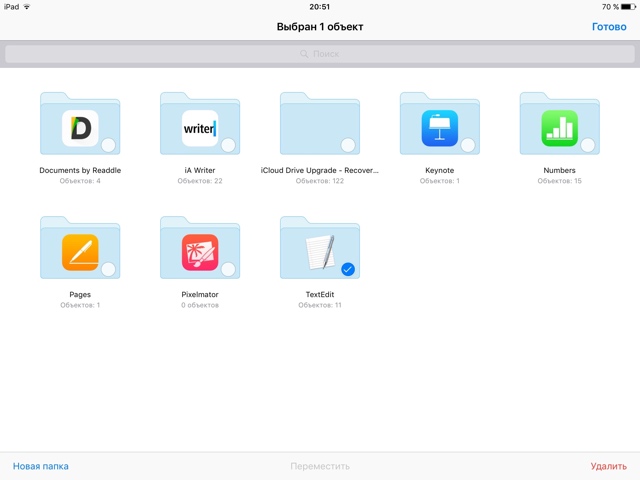
ومع ذلك ، يمكنك أيضًا فتح الملفات أثناء فتحها ببطء لسبب ما. سرعة الفتح غير مستقرة.
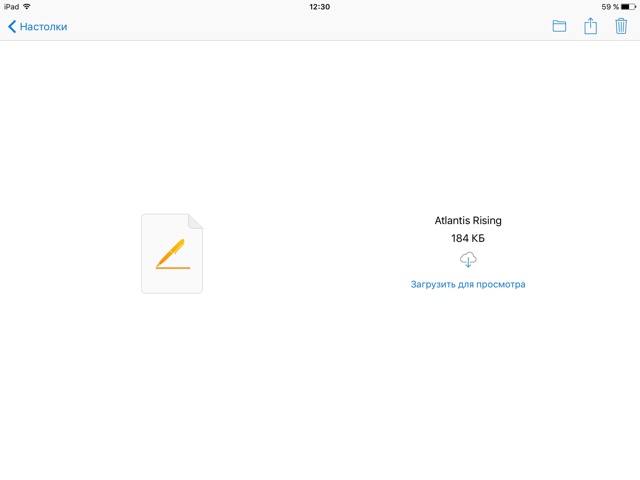
إرسال المستندات
iCloud Drive عبارة عن سحابة آمنة. لذلك آمن بحيث لا يمكن مشاركة ملف أو مجلد. ربما ليس بعد.
ولكن يمكن فتح المستندات من iCloud Drive في برنامج آخر أو إرسالها بالبريد والرسائل وما إلى ذلك.
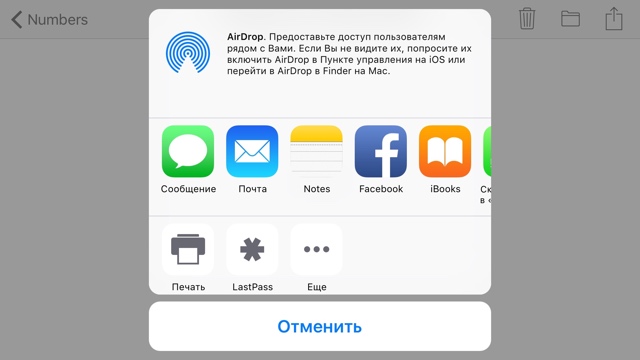
في iOS 9 ، يمكن لتطبيق البريد الإلكتروني القياسي إضافة مرفق من iCloud Drive. تحتاج إلى النقر على نص الرسالة واختيار "إضافة مرفق" من القائمة
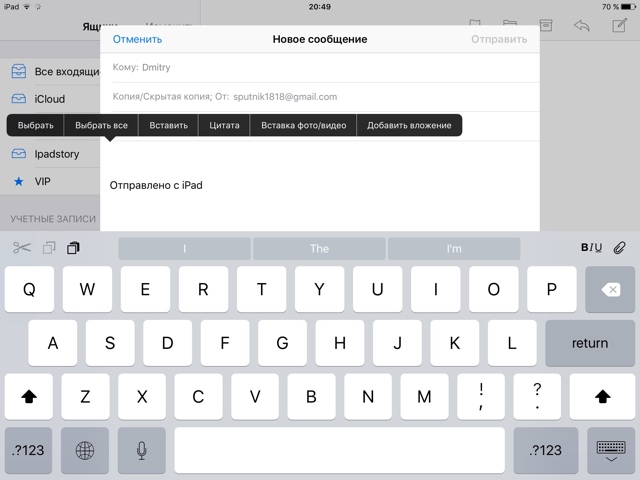
تظهر نافذة iCloud Drive ، حيث يمكنك تحديد الملفات لإرفاقها بالبريد الإلكتروني.
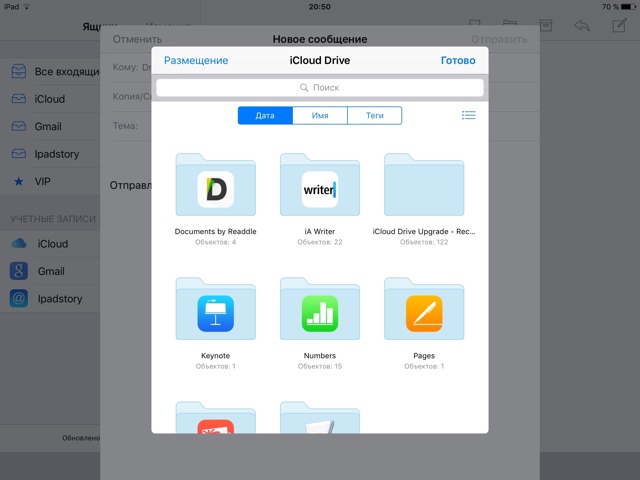
iCloud Drive والتخزين السحابي الآخر
iCloud Drive هي محاولة واضحة لإبعاد عشاق Apple عن التخزين السحابي المتنافس.
الميزة الرئيسية لـ iCloud Drive هي أن السحابة مدمجة بالفعل في نظام iOS ونظام iCloud البيئي. أي ، إذا اشترى المستخدم مساحة ، فذلك مكان خالمتاح أيضًا لـ iCloud Drive.
الأسعار مناسبة بشكل عام:
- 5 جيجا مجانا
- 20 غيغابايت - 39 روبل في الشهر
- 200 غيغابايت - 149 روبل في الشهر
- 500 غيغابايت - 379 روبل في الشهر
- 1 تيرابايت - 749 روبل شهريًا
عيوب:
1) على عكس المنافسين ، لا يمكن لـ iCloud Drive مشاركة الملفات والمجلدات. ربما كانت هذه الدعامة مسألة وقت.
2) في حين يتم الشعور بنوع من القيود. على سبيل المثال ، على موقع icloud.com ، لا يمكن تحديث المجلدات في iCloud Drive ، ولا يمكن تحديد الملفات التي تريد تخزينها في وضع عدم الاتصال في تطبيق iPad.
حتى الآن ، يبدو أننا نرى Dropbox من الإصدار الأول ، على الرغم من ما الذي يمنع Apple من اتخاذ أفضل ممارسات المنافسين منذ البداية وتطبيقها في تطبيقها؟
ما الذي تريد معرفته أيضًا حول iCloud Drive؟
الحد الأقصى لحجم الملف في iCloud Drive هو 15 غيغابايت. لا توجد قيود على نوع الملف.
iCloud هو تخزين سحابي ، مكان افتراضي لتخزين معلومات المستخدم. محمي باسم المستخدم وكلمة المرور ، ويتيح الوصول باستخدام أجهزة مختلفةوالأدوات.
موقع التخزين هذا هو أحد مشاريع Apple. وفي هذه المقالة ، سنشرح كيفية تسجيل الدخول إلى iCloud من جهاز كمبيوتر.
كيفية تسجيل الدخول إلى iCloud من جهاز كمبيوتر من الموقع الرسمي
بغض النظر عن المتصفح الذي سيتم استخدامه للدخول إلى التخزين (، Firefox ، Opera ، إلخ) ، فأنت بحاجة إلى الانتقال إلى موقع iCloud الرسمي على الويب.
بالمناسبة ، حتى المستخدمة نظام التشغيل... بعد كل شيء ، يعتقد بعض المستخدمين أنه نظرًا لأن iCloud ينتمي إلى شركة Apple ، يمكنك تسجيل الدخول من المتصفحات المخصصة لها.
تظهر الممارسة حقيقة تسجيل الدخول من أي نظام تشغيل.
لذلك ، بعد دخولك إلى الموقع الرسمي للمستودع ، ستظهر نافذة على الشاشة حيث ستحتاج إلى إدخال اسم المستخدم وكلمة المرور الخاصين بك.
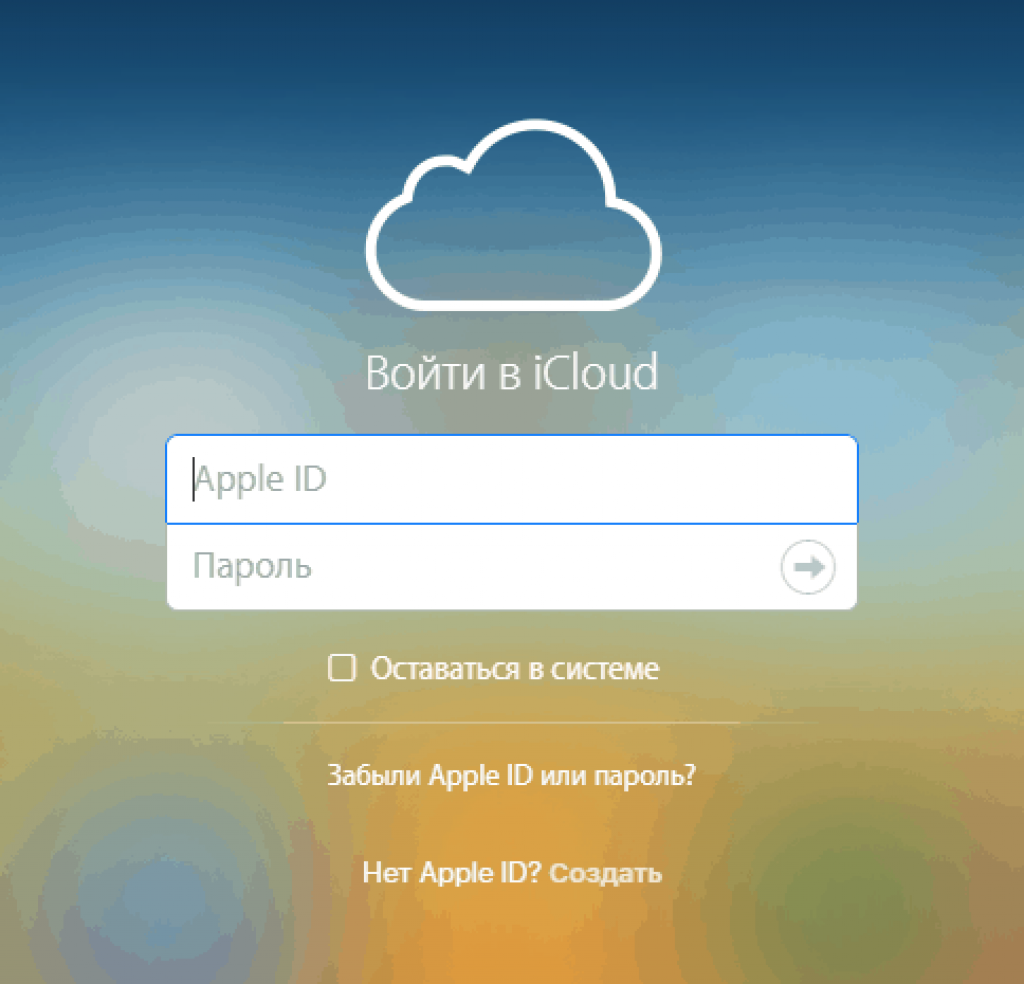
بعد إجراء مثل هذه التلاعبات ، سيكون من الممكن إدارة تلك المواقف التي تم حفظها مسبقًا ضمن تسجيل الدخول هذا.
عادةً ما تكون هذه رسائل بريد إلكتروني وجهات اتصال وصور وصور وملاحظات وملاحظات وتذكيرات متنوعة وما إلى ذلك.
إذا كنت تريد استخدام البيانات الموجودة على هذه اللحظةفي الهاتف ، حرك الدائرة حتى تصبح خضراء ، وإلا ستظل رمادية.
ما هو متاح في التخزين عند تسجيل الدخول من جهاز كمبيوتر
إلى جانب مسألة كيفية تسجيل الدخول إلى iCloud من جهاز كمبيوتر ، هناك أيضًا اهتمام بمجالات استخدامه.
أي ، ما هي المعلومات والبيانات التي يمكن تخزينها هناك ، وكيف تعمل السرية مع مثل هذه الفرص.
تجدر الإشارة إلى أنك تحتاج في البداية إلى إنشاء اسم مستخدم وكلمة مرور موثوقين قدر الإمكان. بمعنى آخر:
- لابد من وجود حروف لاتينية وسيريلية.
- الأحرف الكبيرة والصغيرة جيدة للاستخدام.
- أدخل الأرقام هناك ، وإذا سمحت القواعد ، قم بالإشارات.
- أيضًا ، يجب ألا تستند هذه الرموز إلى بيانات شخصية ، خاصةً معروفة ومتاحة لكثير من الأشخاص.
في السحابة ، يمكنك وضع تلك المواضع التي تريدها. لا يوجد نسخ كامل ، فالجميع يختار لنفسه ما يحفظه وما لا يريد أن يتذكره أو يستخدمه.
لذلك ، تتضمن القائمة مثل هذه الأحكام التي يمكنك إدارتها:
1 جهات الاتصال. هذا هو الوصول إلى قائمة الأشخاص مع بياناتهم وأرقام هواتفهم وعناوينهم ، بالبريد الالكترونيوغيرها من البيانات المسجلة في iPhone. إذا لزم الأمر ، يمكنك نقل هذه القائمة مباشرة إلى ذاكرة الكمبيوتر ، وحفظها أيضًا بتنسيق مناسب للاستخدام على جهاز android.
2 Mail iCloud ، يمكنك أيضًا تسجيل الدخول إليه من جهاز كمبيوتر إذا حددت حفظه في إعدادات iPhone. وتجدر الإشارة أيضًا إلى أنه يمكنك تسجيل الدخول وإدارة بيانات البريد بشكل كامل ، حتى أن الواجهة هي نفسها الموجودة على iPhone تقريبًا.
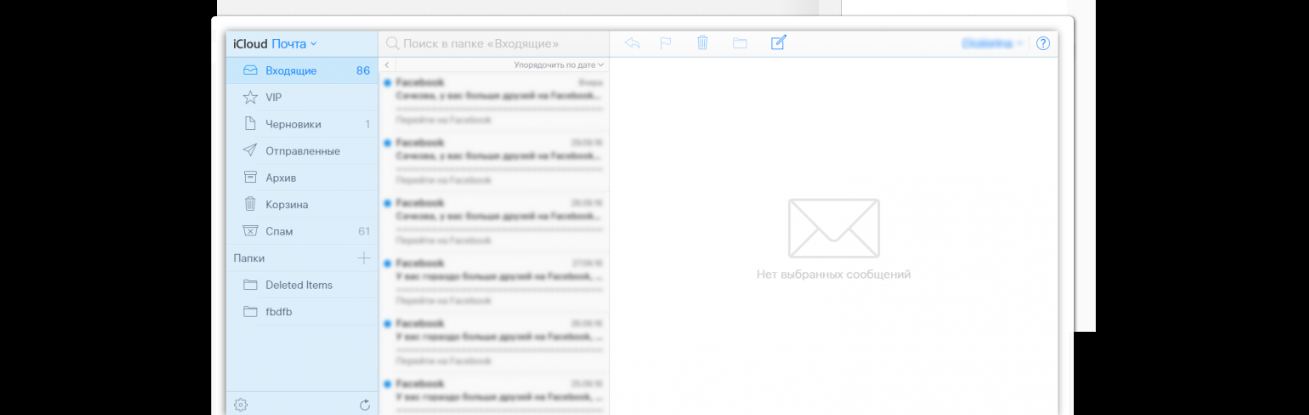
3 التقويم. قد يبدو هذا غريبًا للبعض ، لكن العديد من المستخدمين يستخدمون التقويم على الهاتف كمخطط يومي ، أي أن خطة اليوم يتم إعادة إنتاجها في التقويم. يكون هذا مناسبًا عندما يكون هناك الكثير من الأشياء التي يجب القيام بها ، وتساعد تذكيرات الإشعارات في ذلك. لهذا السبب ، من أجل تجنب الحوادث المختلفة ، من الأفضل نسخ هذه البيانات ومزامنتها ، حتى لا تتعطل جدول الخطط.
4 صور. يعد هذا من أكثر الأحكام التي يتم حفظها في السحابة شيوعًا ، لأنه بعد التقاط الصور أو على جهاز iPhone الخاص بك ، لا تحتاج إلى اللجوء إلى أجهزة أو برامج محمولة إضافية ، ولا تحتاج إلى فعل أي شيء على الإطلاق. فقط من أي جهاز كمبيوتر أو أداة متصلة بالإنترنت ، انتقل إلى الموقع الرسمي ، وأدخل البيانات السحابية واستمتع بالمتصفح.
5 محرك سحابة. يفترض هذا النظام أن نتائج استخدام أي تطبيقات يتم حفظها في السحابة ، مما يوفر نفس الراحة مثل استخدام الصور السحابية.
6 ملاحظات. هذا مشابه جدًا في اتجاه حفظ التقويم ، هنا فقط يمكنك تدوين الملاحظات في اتجاه مختلف ، ليس فقط التخطيط والتذكير. يعد حفظ بيانات الملاحظات أمرًا شائعًا جدًا على وجه التحديد لأنه آمن وفي متناول اليد دائمًا.
7 التطبيقات المسموح بها في الإعدادات. هذه هي محددات مواقع الأصدقاء والمعارف ومحركات البحث في الهاتف وإعدادات الهاتف والمزيد.
تذكر أنه في أي وقت يمكنك إيقاف تشغيل المزامنة ولن تدخل البيانات غير المرغوب فيها إلى وحدة التخزين.
جنبا إلى جنب مع الإصدار الرسمي والتحديث iOS 8.1والمطورين تفاحإجراء تغييرات على إصدار الويب الخدمات السحابية iCloud... على وجه الخصوص ، ظهر التطبيق الذي طال انتظاره على موقع ويب icloud.com صورة فوتوغرافية، والذي يسمح لك بمشاهدة الصور ومقاطع الفيديو الموجودة في iCloud.
في تواصل مع
لكي تصبح الصور ومقاطع الفيديو متاحة بتنسيق iCloud(على موقع الويب icloud.com) ، تحتاج إلى تنشيط تحميل المحتوى إلى "السحابة" على جهاز Mac أو iOS الخاص بك.
كيفية تنشيط تحميل الصور ومقاطع الفيديو على iCloud على iPhone و iPad
1
... على جهاز iOS يعمل بنظام iOS 8.1 أو أعلى ، افتح إعداداتوانتقل إلى القسم iCloud.
2
... قم بتسجيل الدخول إلى iCloud باستخدام بيانات الاعتماد الخاصة بك.
3
... انتقل إلى القسم صورة فوتوغرافية.
4
... إقلب المفتاح مكتبة موسيقى iCloudفي موقف نشط. 
كيفية تنشيط تحميل الصور ومقاطع الفيديو على iCloud على Mac
1 ... على جهاز Mac مثبت عليه OS X Yosemite ، افتح التطبيق اعدادات النظاموانتقل إلى القسم iCloud.
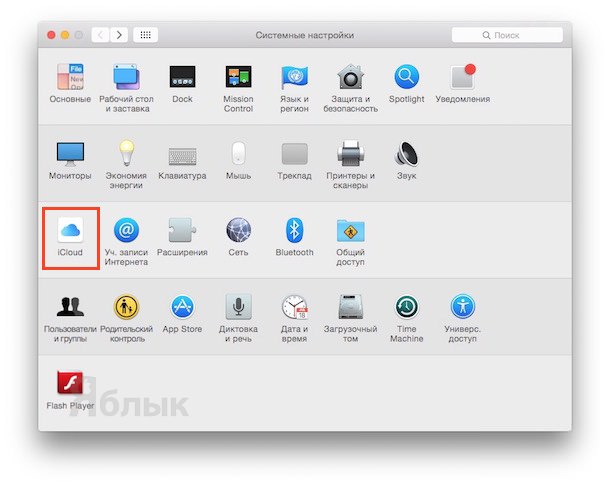
2
... تسجيل الدخول iCloudباستخدام البيانات.
3
... قم بتنشيط (ضع علامة في المربع) القسم صورة فوتوغرافيةإلى iCloud.
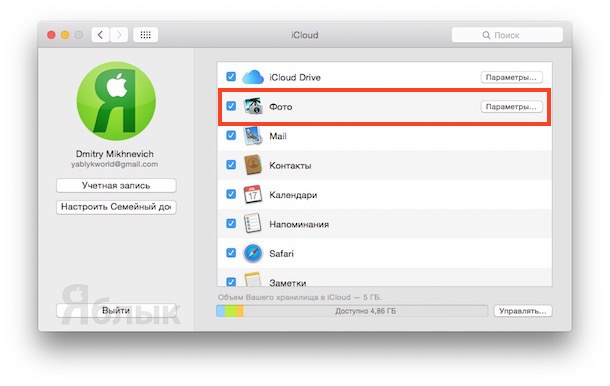
4
... انقر فوق الزر حدود.
5
... قم بتنشيط الخيار دفق الصور الخاص بي، والذي سيتم تلقائيًا تحميل الصور الجديدة إلى دفق الصورمن جهاز كمبيوتر ، بالإضافة إلى تحميل الصور من iCloud ، التي تم إنشاؤها على أجهزة أخرى مرتبطة بنفس معرف Apple.
6
... قم بتنشيط الخيار إذا لزم الأمر مشاركة الصور على iCloudالذي يسمح لك بمشاركة صورة مع مستخدمين محددين.
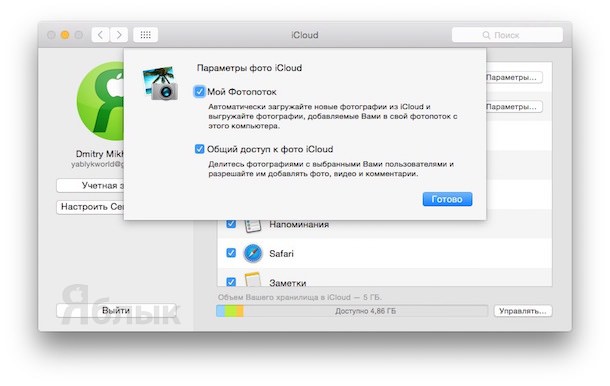
1 ... انتقل إلى موقع icloud.com من أي جهاز كمبيوتر.
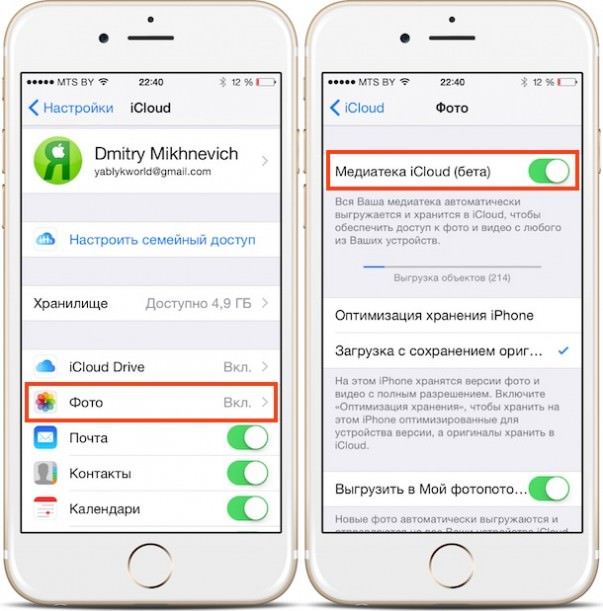
2
... قم بتسجيل الدخول إلى iCloud باستخدام معرف Apple الخاص بك.
3
... اذهب إلى التطبيق صورة فوتوغرافية.
ميزات تطبيق الصور على موقع icloud.com
يتيح لك تطبيق الصور:
- عرض وحذف الصور ومقاطع الفيديو المحددة.
- قم بتمييز الصور ومقاطع الفيديو المفضلة.
- قم بتنزيل الصور ومقاطع الفيديو المحددة على جهاز الكمبيوتر الخاص بك.
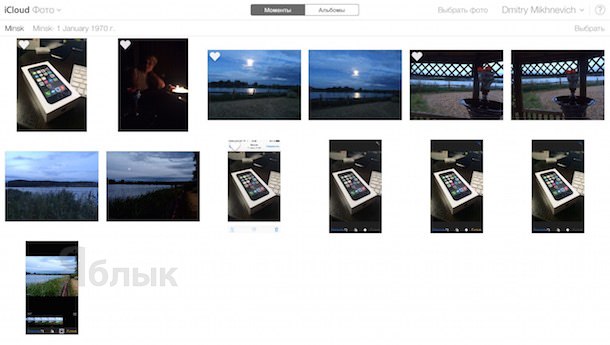
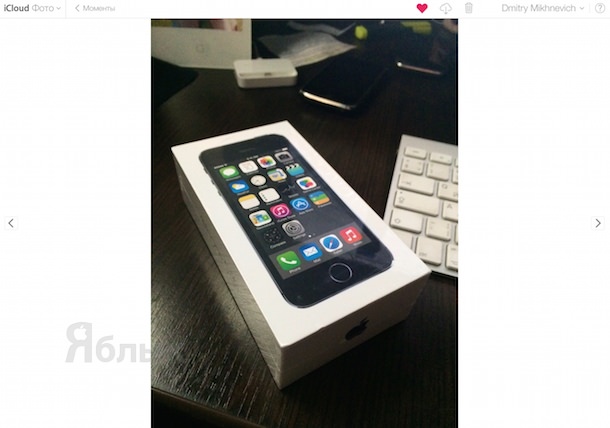
عرض لإمكانيات تطبيق الصور على موقع ويب icloud.com:
